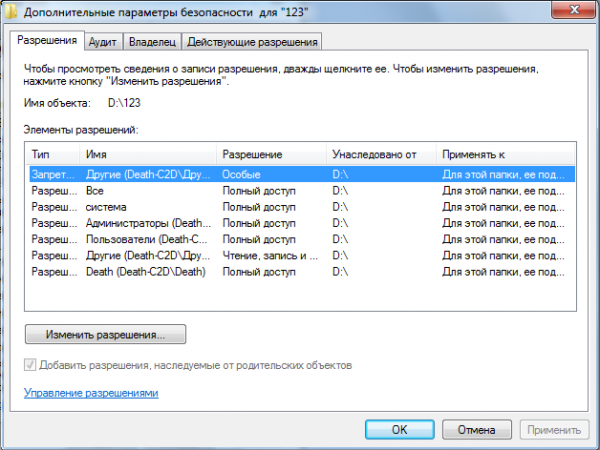- Опубликовано в категории: Windows 7 Seven
- Просмотров: 1790
 Небольшая статейка о том как запретить доступ к определённым папкам или ограничить права, к примеру на удаление файлов в этой папке или изменение файлов для других пользователей Вашего ПК в операционной системе Windows 7
Небольшая статейка о том как запретить доступ к определённым папкам или ограничить права, к примеру на удаление файлов в этой папке или изменение файлов для других пользователей Вашего ПК в операционной системе Windows 7
Я думаю всем понятно зачем делать ограничения или запреты, по этому расписывать не буду зачем это нужно.
Сразу скажу, чтобы сделать ограничение на папку или целый винчестер (да да, так тоже можно) нужно чтобы в операционной системе было несколько пользователей, хотя Вы конечно можете и себе доступ ограничить, но как то это будет не очень разумно, постоянно открывать и закрывать доступ, при чём под вашей учётной записью это сможет сделать каждый, если она у Вас конечно же администраторская.
И так, выбираем папку и нажимаем правой кнопкой мыши на ней - откроется контекстное меню, нужно выбрать "свойства". Откроется следующее окошко:
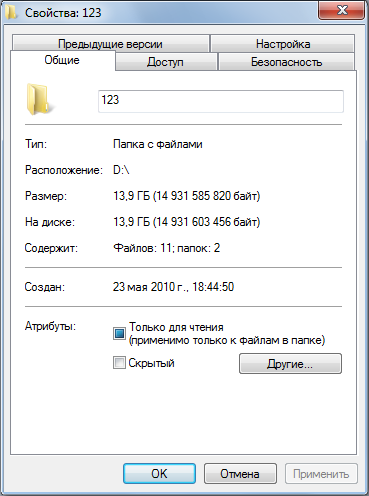
Выбираем вкладку "Безопасность" и видим:
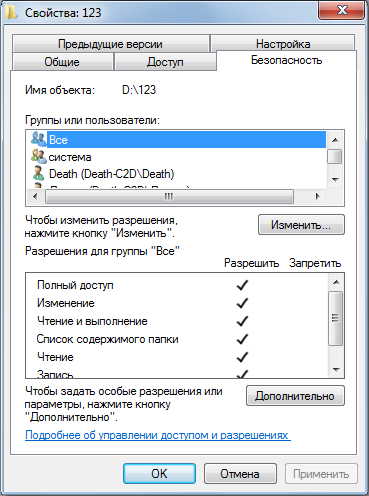
Группы или пользователи - здесь отображаются группы или пользователи которые имеют какие либо права к этой папке, снизу отображаются какие именно у них разрешение и запреты. Чтобы изменить права пользователей жмём на кнопку "изменить". После этого выбираем "нужного" нам пользователя и изменяем его права либо удаляем его вообще, чтобы ни какого доступа к этой папке у него не было, даже на чтение. Если Вам не удаётся удалить или изменить права пользователя, значит все права наследуются от "родителя" и Вам нужно это изменить, зайдите обратно во вкладку "безопасность" в свойствах папки и нажмите на кнопку "дополнительно".
Во вкладке "разрешения" нажмите на кнопку "изменить разрешения" и уберите галочку "добавить разрешение, наследуемые от родительских объектов" и сразу же выйдет предупреждение, если хотите прочитайте, если не хотите, то сразу нажимайте на кнопку "добавить". Потом "ок", ещё раз "ок" и вы окажитесь опять в свойствах во вкладке "безопасность"
- Категория: Windows 7 Seven
 Настройка и оптимизация Windows XPПервое что нужно сделать, так это понять что вам нужно, чтоб выглядело всё красиво, или вам без
Настройка и оптимизация Windows XPПервое что нужно сделать, так это понять что вам нужно, чтоб выглядело всё красиво, или вам без Инструкция по открытию на общий доступ папок и файлов в Windows 7Windows 7 является более надежной и защищенной операционной системой, чем Windows XP и Windows
Инструкция по открытию на общий доступ папок и файлов в Windows 7Windows 7 является более надежной и защищенной операционной системой, чем Windows XP и Windows Инструкция по открытию папок и файлов для общего доступа в сети на компьюте ...Во время работы в локальной сети часто возникает необходимость скопировать файлы и папки друг
Инструкция по открытию папок и файлов для общего доступа в сети на компьюте ...Во время работы в локальной сети часто возникает необходимость скопировать файлы и папки друг Настройка Remote Desktop Protocol в Windows 7В этой статье я расскажу, как настроить удаленный доступ на компьютере под управлением Windows 7 и
Настройка Remote Desktop Protocol в Windows 7В этой статье я расскажу, как настроить удаленный доступ на компьютере под управлением Windows 7 и Как получить права администратора в Windows 7С тех пор как операционная система Windows прочно обрела статус самой популярной операционки для
Как получить права администратора в Windows 7С тех пор как операционная система Windows прочно обрела статус самой популярной операционки для